
¿Tienes un teléfono inteligente caro en la mano pero no puedes tomar esas imágenes geniales con fondos borrosos "desenfocados"? Echele la culpa a la distancia focal de la lente y al fenómeno natural llamado "profundidad de campo Aprenda sobre la profundidad de campo: 5 lecciones sencillas para mejorar sus fotos Aprenda sobre la profundidad de campo: 5 lecciones sencillas para mejorar sus fotos Entender qué profundidad de campo es, cómo modificarlo y algunas de las diferentes cosas artísticas que puedes hacer con él te ayudarán a llevar tu fotografía al próximo nivel. Lee mas "!
Desafortunadamente, no hay nada que puedas hacer al respecto, pero te contaré un secreto: puedes imitar ese efecto de fondo borroso en Photoshop con una sola herramienta en dos minutos planos .
Cómo crear un fondo borroso en Photoshop
En Photoshop, puede elegir un punto focal y difuminar el área que lo rodea. Los filtros de Blur Gallery te permiten agregar diferentes efectos de desenfoque a tus fotos. El beneficio único de estas herramientas es que no solo aplican un filtro de manta, sino que le permiten controlar la extensión del efecto. La Galería de Blur está disponible desde Photoshop CS6 en adelante.
Para el propósito de este breve tutorial, usaremos el segundo filtro en la Galería Blur llamado Iris Blur .
- Abra su foto en Photoshop.
- Vaya a Filtro> Blur Gallery y elija Iris Blur en los filtros de Blur Gallery.
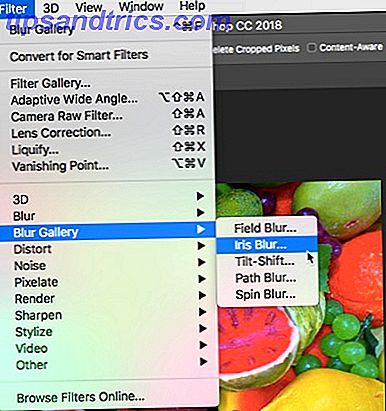
Iris Blur se muestra como un anillo elíptico con cuatro pequeños puntos y otro anillo medio rodeado por cuatro puntos más grandes en el centro. Esto es lo que todos ellos controlan:
- El pin. El anillo central tiene un "alfiler" en el centro. El pin define el punto (focal) en la foto donde desea que la imagen sea nítida y clara. Mueva el pin alrededor del lugar donde desea enfocar el ojo.
- El anillo elíptico. Esto controla la cantidad de desenfoque y la forma del desenfoque en el resto de la imagen. El efecto de desenfoque alcanza el 100% a medida que te mueves del centro al anillo exterior. Todo lo que está fuera del anillo tiene un efecto de desenfoque máximo aplicado.
- Los cuatro puntos en el anillo elíptico. Pase el mouse sobre uno de los puntos pequeños hasta que el cursor cambie a una flecha curva de dos extremos. Haga clic y arrastre sobre ellos para alargar la elipse de desenfoque o rotarla. Use la manija cuadrada para cambiar la forma de todo el anillo. Arrastre la línea de la elipse (y no los puntos) si desea mantener la forma mientras ajusta el tamaño.
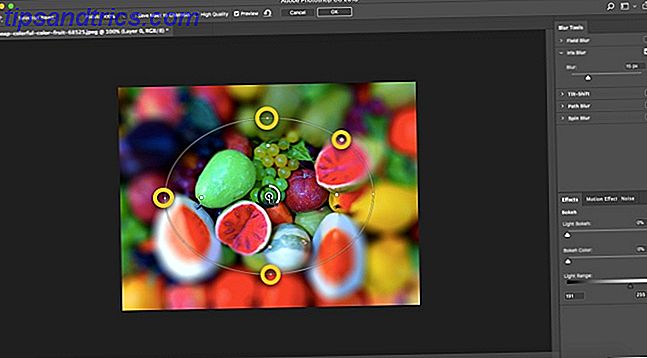
- Los cuatro puntos más grandes dentro del anillo elíptico. Estos cuatro puntos controlan el área desde donde comienza el desenfoque. Haga clic y arrastre los puntos blancos para ajustar el tamaño del área de desenfoque. Mueva los puntos más cerca del pin para que la transición de desenfoque sea más suave, o aleje los puntos del pin para hacer que la transición de desenfoque sea más nítida.
- El Blur Dial. Este es el círculo más pequeño que rodea el pin. Haga clic y arrastre el dial de desenfoque en el sentido de las agujas del reloj para aumentar el desenfoque, o bien, arrastre el dial de desenfoque hacia la izquierda para reducir el desenfoque. También puede controlar el desenfoque desde el control deslizante Desenfocar en el panel Herramientas de desenfoque a la derecha.
Aplica el desenfoque haciendo clic en el botón Aceptar en la parte superior de la barra de desenfoque. Eso es todo, acabas de imitar el efecto de poca profundidad de campo que necesita una buena lente y una gran apertura.
¿Cuáles son algunas de las otras formas de usar el filtro Iris Blur? Dinos en los comentarios.

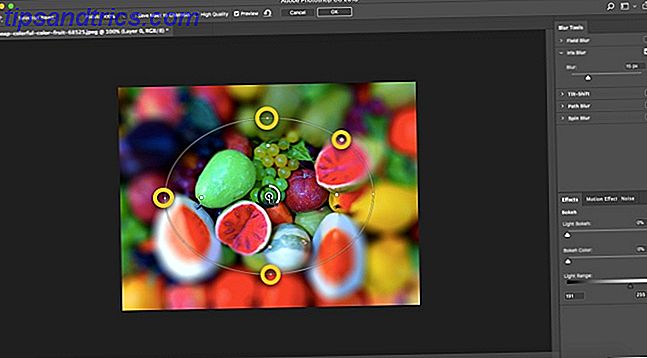
![Ojos satelitales: fondos de pantalla del mapa en función de su ubicación actual [Mac]](https://www.tipsandtrics.com/img/mac/223/satellite-eyes-map-wallpapers-based-your-current-location.jpg)
![Quicksand: Sincroniza automáticamente sus archivos recientes en la nube [Mac]](https://www.tipsandtrics.com/img/mac/387/quicksand-automatically-syncs-your-recent-files-cloud.png)